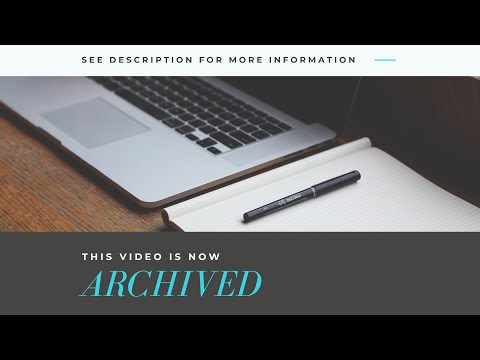Taikyti tamsią temą
"Chrome" palaiko naudotojo sukurtas temas, kurias galite atsisiųsti iš "Chrome" internetinės parduotuvės. Norėdami suteikti "Chrome" tamsią sąsają, viskas, ko jums reikia padaryti, yra įdiegti tamsią temą. "Google" netgi sukuria naudingą rinktinį pasirinktų tamsių temų redaktorių rinkinį.
Mes rekomenduojame "Morpheon Dark", kuri yra labiausiai populiari tamsi tema parduotuvėje. Skirtingai nuo kai kurių kitų tamsių temų, tai suteikia padorų kontrastą tarp jūsų aktyvios skirtuko, kuris yra šiek tiek lengvesnis, ir jūsų neaktyvių skirtukų, kurie yra tamsesni.
Ši tema pakeičia skirtuko juostą, antraštės juostą, įrankių juostą ir naujo skirtuko puslapio tamsumą. Tai viskas, ką galite "Chrome" tema. Pvz., Negalima sukurti "Chrome" konteksto meniu arba "Nustatymų" puslapio tamsumo.

Įdiekite tamsaus režimo pratęsimą
Tema pakeičia naršyklės sąsają, tačiau daugelyje svetainių naudojami balti fonai. Žinoma, galite įjungti "tamsų" režimą "Gmail" ir kai kuriose kitose svetainėse atskirai, bet tuo pačiu metu veikia tik viena svetainė.
Jei norite gauti tamsų viso žiniatinklio režimą, įdiekite "Dark Reader" plėtinį iš "Chrome" internetinės parduotuvės. Kai kurie kiti naršyklės plėtiniai veikia panašiai, tačiau mes mėgstame "Dark Reader" daugiausia iš visų tamsių režimų plėtinių, kuriuos bandėme.
Šis pratęsimas automatiškai taiko tamsų stilių kiekvienam aplankytam tinklalapiui, o spustelėję mygtuką "Tamsusis skaitytuvas" savo įrankių juostoje galite jį pritaikyti. Taip pat galite išjungti čia esantį tamsų režimą. Šis pratęsimas netgi leidžia nustatyti svetaines niekada atidaryti tamsoje, o tai naudinga, jei "Dark Reader" tinkamai neveikia su svetaine.